
圖像處理 占存:382M 時間:2021-01-18
軟件介紹: CorelDRAW X5是由加拿大Corel公司推出的專業矢量圖形設計制作軟件,簡稱cdr x5。CorelDRAW X5...
CorelDRAW是加拿大Corel公司開發的矢量圖形設計軟件,自1989年推出以來已成為平面設計領域最著名的產品之一。作為CorelDRAW Graphics Suite的核心組件,它集矢量插圖、版式設計、照片編輯、字體管理等功能于一體,廣泛應用于商標設計、印刷排版、包裝設計、網頁UI等專業領域。其特色在于基于矢量的繪圖系統,允許設計元素無限縮放而不失真,配合直觀的貝塞爾曲線工具和豐富的特效功能,讓設計師能夠高效完成從概念到成品的全流程創作。與Adobe Illustrator齊名,CorelDRAW以其相對親民的價格和符合直覺的操作邏輯,在全球范圍內擁有大量忠實用戶,特別受到中小型設計機構和自由職業者的青睞。接下來就讓華軍小編為大家解答一下coreldraw怎么做出透視效果以及coreldraw做出透視效果的方法吧!
第一步
新建CDR文檔,選擇文本工具(F8)輸入文字(如“3D TEXT”),調整字體、字號和顏色。
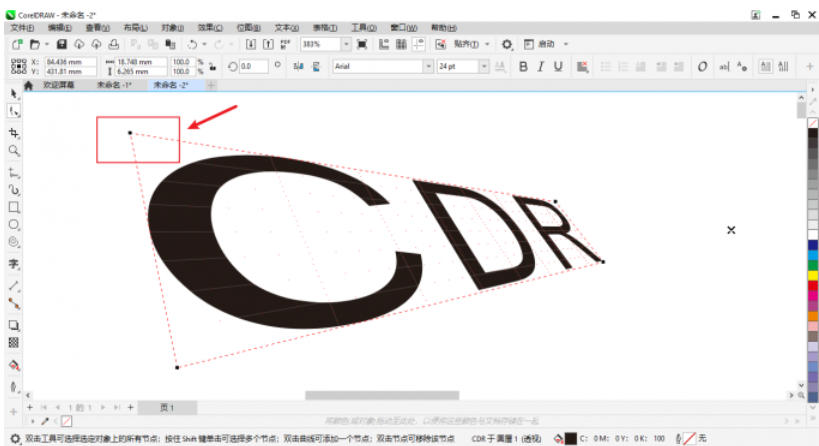
第二步
在工具箱中找到透視工具(或按快捷鍵Alt+F10),此時文本四周會出現四個紅色控制節點。
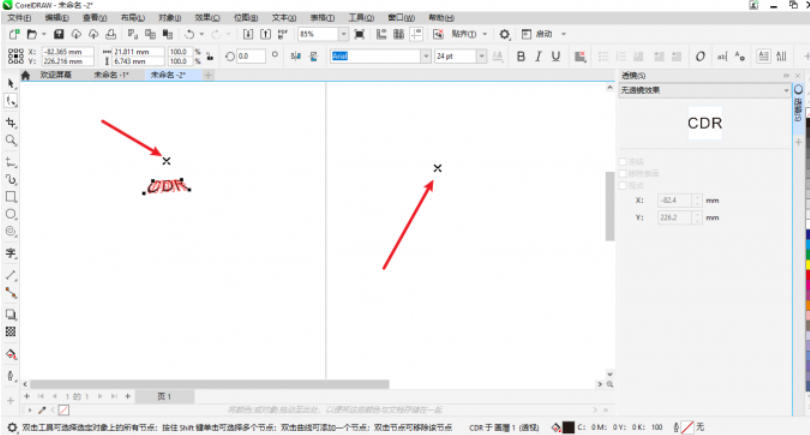
第三步
拖動角節點:鼠標選中文本四角的任意節點,向內/外或上下拖動,文字會隨節點位置產生變形。
示例:將左上角節點向右下方拖動,右上角節點向左下方拖動,可模擬“俯視”透視。
調節交叉點(X標記):
文本邊框出現兩個“X”標記(水平與垂直方向交叉點),拖動它們可改變透視的消失點位置。
技巧:將“X”標記向畫面邊緣移動,可增強遠近感;居中則透視效果減弱。
第四步
圖片透視制作,點擊菜單欄文件 → 導入(Ctrl+I),選擇圖片文件(如JPEG/PNG),點擊導入后調整圖片位置。
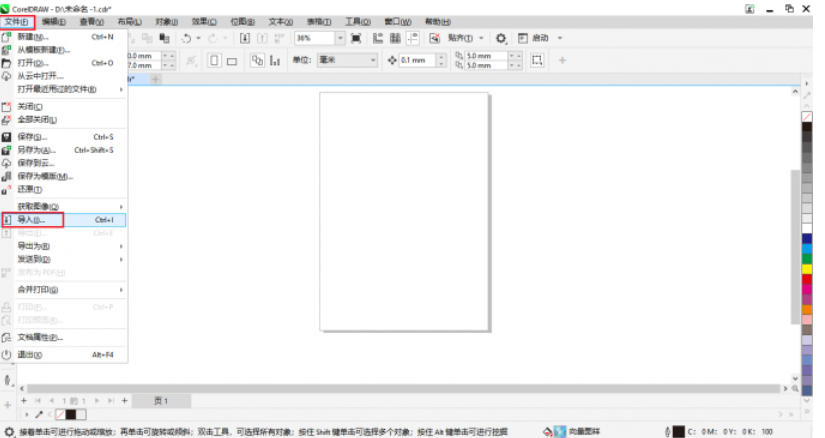
第五步
選中圖片,在工具箱中選擇透視工具(或通過對象 → 變換 → 添加透視調用)。圖片四周出現四個紅色節點,與文本透視操作相同。
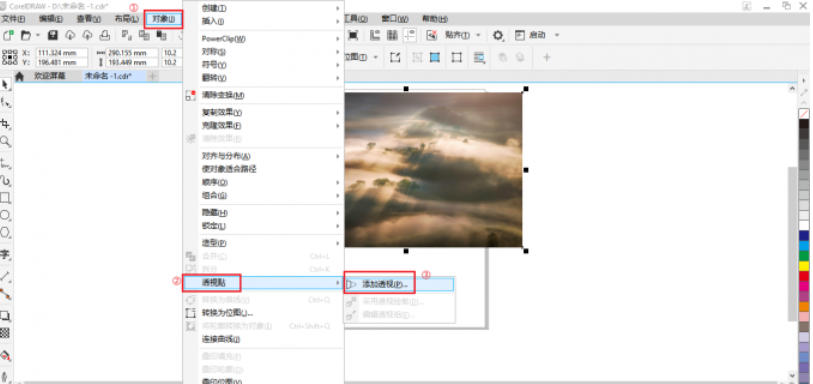
第六步
單邊透視:拖動一側的兩個節點(如左側上下節點),使圖片該邊傾斜,模擬“側視”效果。
四點透視:同時拖動四個節點,可制作復雜透視(如梯形變形)。
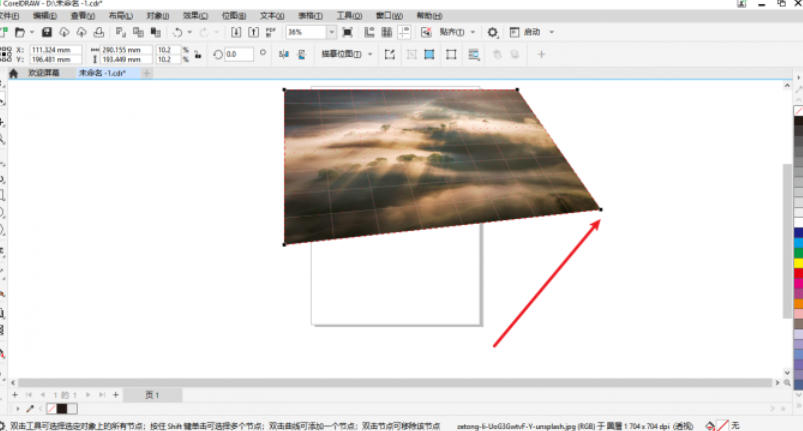
第七步
若需將圖片融入背景(如將汽車圖片貼到道路照片中),需觀察背景的透視線:
道路邊緣線、建筑物棱線等應與圖片透視方向一致。
以上就是華軍小編為您整理的coreldraw怎么做出透視效果以及coreldraw做出透視效果的方法啦,希望能幫到您!